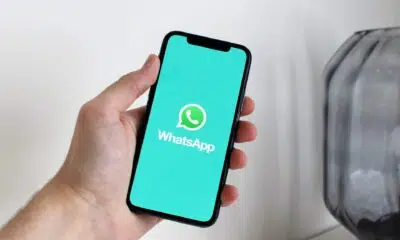Tecnologia
Resolva já: como encontrar a lixeira escondida no seu WhatsApp
Enquanto o WhatsApp não possui uma lixeira tradicional, seu sistema de backup é uma ferramenta poderosa para garantir que você nunca perca mensagens importantes.

Quem nunca excluiu acidentalmente uma mensagem ou conversa importante no WhatsApp e, depois, se perguntou como recuperá-la? Ao contrário de um computador, onde os itens excluídos vão para a lixeira, o WhatsApp funciona de maneira diferente. Então, saiba como você pode recuperar suas mensagens e arquivos importantes nesse popular aplicativo de mensagens.
Entenda como funciona o backup do WhatsApp
No WhatsApp, não existe uma “lixeira” como tal, mas sim um sistema de backup que pode ser um verdadeiro salva-vidas. Quando esse recurso está ativo, ele cria automaticamente cópias de tudo o que você tem no aplicativo, incluindo fotos, vídeos, áudios e, claro, suas mensagens.
Para ativar o backup e garantir que suas mensagens e arquivos estejam seguros, o processo é simples:
- Abra o WhatsApp e toque nos três pontos no canto superior direito.
- Acesse “Configurações” e depois “Conversas”.
- Selecione “Backup de conversas” e, em seguida, “Fazer backup”.
Escolha uma conta (Google para Android ou iCloud para iOS) para salvar suas informações. Você pode definir a frequência do backup conforme sua preferência – diariamente, semanalmente ou mensalmente. O backup geralmente é realizado à noite para não interferir no uso do aplicativo.
Portanto, se precisar recuperar mensagens ou arquivos, a solução está nesse backup. Se você trocar de dispositivo ou reinstalar o aplicativo, poderá restaurar suas conversas a partir dele. Certifique-se de que a mesma conta do Google ou iCloud esteja vinculada ao novo aparelho ou à instalação recente do WhatsApp.
Dica extra: personalizando seu WhatsApp
Além de manter suas mensagens seguras, você sabia que pode personalizar seu WhatsApp? Uma maneira divertida de fazer isso é mudar o plano de fundo do teclado para uma foto de sua escolha, utilizando o Gboard do Google.
Instale o Gboard da Google Play Store ou App Store, selecione-o como seu teclado padrão nas configurações do sistema, escolha um tema ou adicione uma foto personalizada e ajuste conforme necessário.

-
Economia1 dia atrás
Brasil está em 2º lugar no ranking de jovens ‘nem-nem’: não trabalham nem estudam
-
Tecnologia15 horas atrás
Grátis! Clientes DESTAS operadoras têm acesso gratuito à internet
-
Tecnologia2 dias atrás
Golpistas usam botão ‘perigoso’ do WhatsApp para roubar vítimas
-
Agronegócio2 dias atrás
Descubra quais plantas atraem boas ou más vibrações para o seu lar
-
Agronegócio1 dia atrás
Levantamento indica quais são as melhores marcas de café; veja
-
Tecnologia2 dias atrás
Japoneses criam ferramenta com IA que prevê demissões; conheça
-
Mercado de Trabalho2 dias atrás
Home office: 5 profissões ideais para quem quer trabalhar em casa
-
Finanças2 dias atrás
1 real que vale até R$ 30 mil: esta moeda é o sonho de todo colecionador